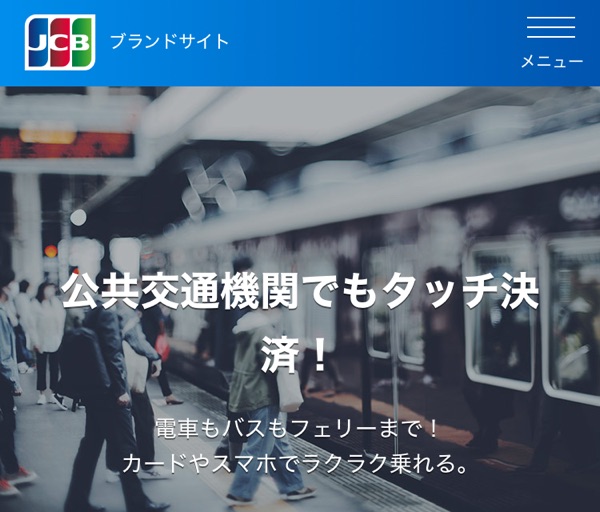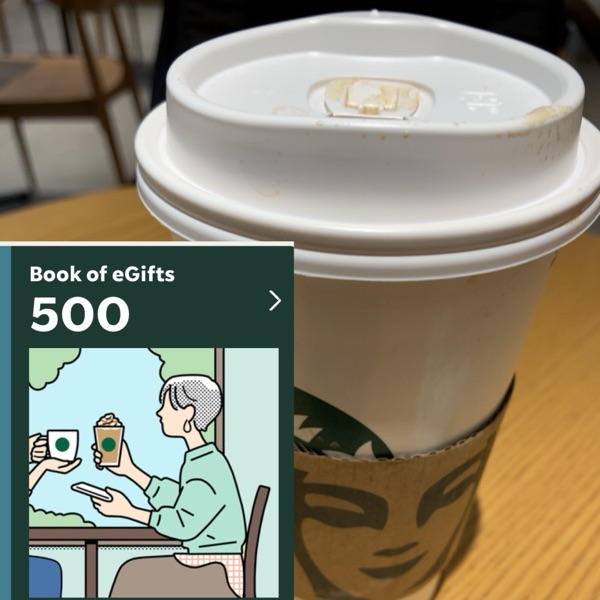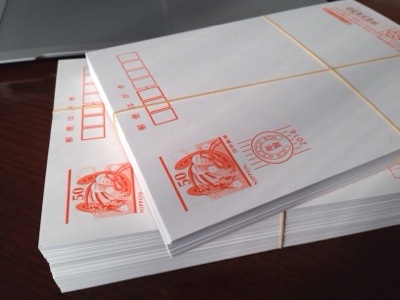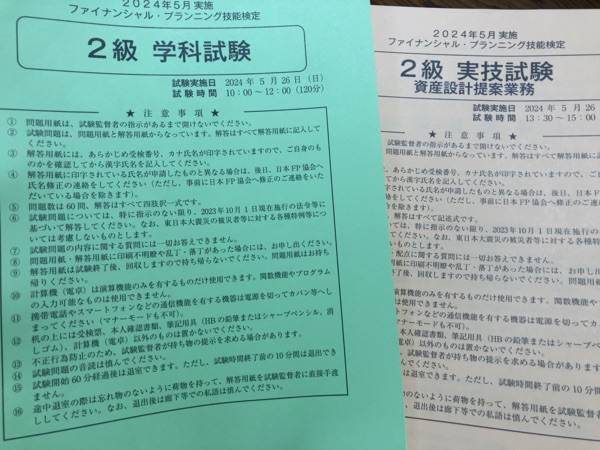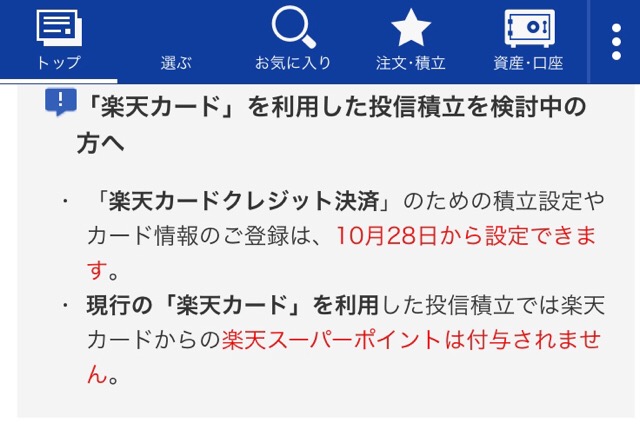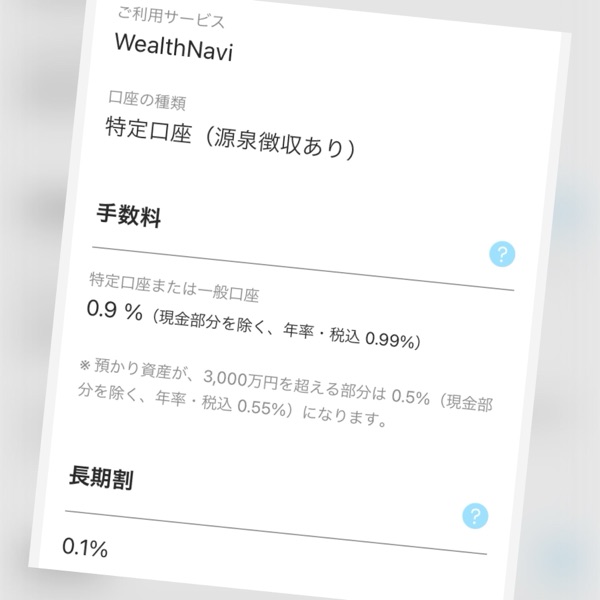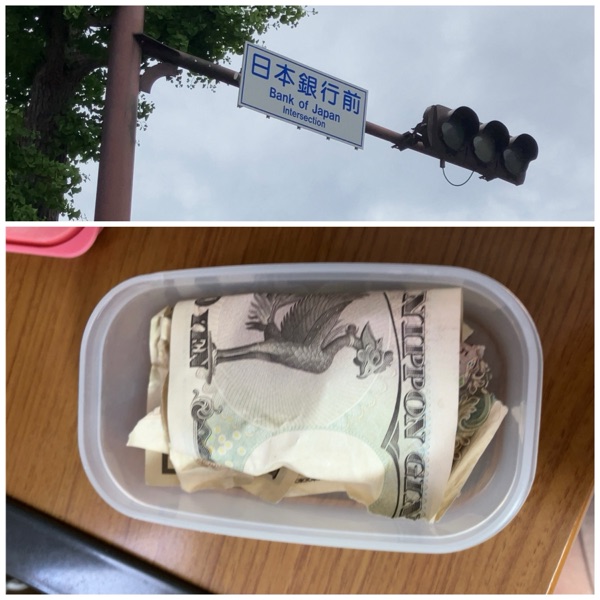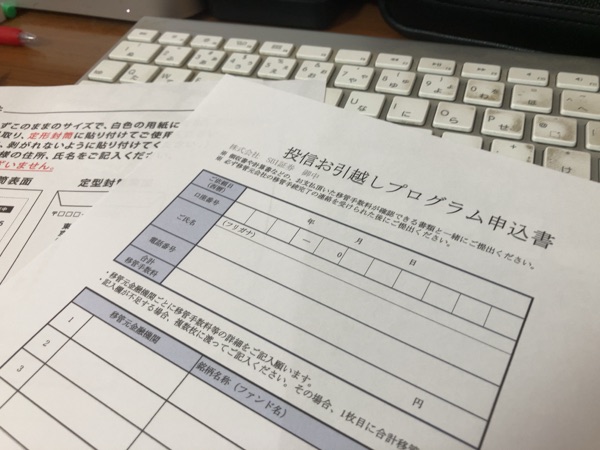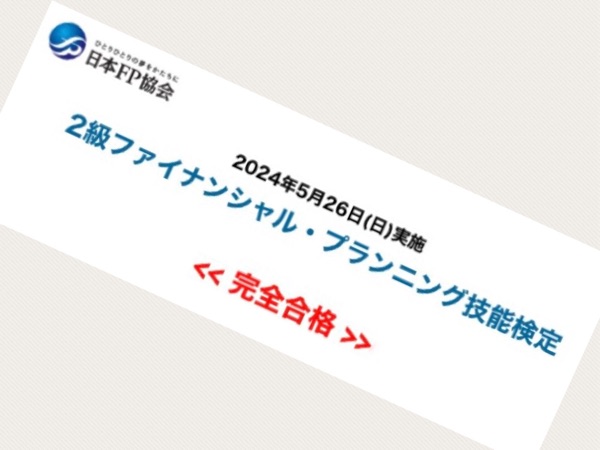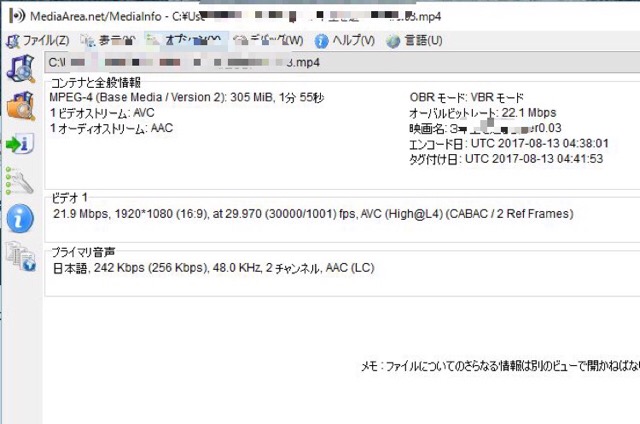
iMovieの保存ファイルをMediaInfoで解析
ムービー制作は久し振りである。
使用経験のあるMac iMovieを使用するが、基本的な操作性はマニュアルを見なくて大丈夫。
しかし、最新バージョンでは細かい点がかなり変更されているようだ。
戸惑いも多い。
今回のムービー制作は広い会場においてプロジェクタで投影するのが目的である。
事前に確認すると、会場ではWindows7にプロジェクタが接続してあるらしい。
デフォルトのファイル形式で保存しての動作確認である。
手持ちのWindows7に標準搭載のMedia Playerで再生してみる。
ファイルフォーマット(コンテナ)は広く普及しているMP4なので問題ないだろうと考えていた。
あれ?上手く再生できない。
仕様変更だろうか、これまではWindowsでの再生は問題なかった。
Windows標準のWMV形式なら行けそうだが、このソフトではそれができない。
映像や音声をそのままファイル保存するとサイズがデカくなるので通常は圧縮することになる。
コーディックがその圧縮と逆の圧縮解除機能を担う。
解析ソフトMediaInfo(https://mediaarea.net/ja/MediaInfo)にかけるとコンテナ及び映像や音声のコーディックを確認できる。
Windowsユーザー向けにメディア配布する場合は要検討である。
現地のプロジェクタを確認すると、インターフェースはアナログ(D-Sub15ピン(映像入力)とステレオミニプラグ(音声入力))だった。
まだまだ現役は続きそうだ。
最近は映像も音声も大丈夫なデジタルのHDMIポートを装備している機種が多い。
iPhoneやiPadのLightningポートにHDMI変換アダプタを繋げば簡単だ。
今回は更にAmazonで取り寄せたHDMI→VGA変換アダプタ(音声付き)を繋いで試してみた。
いつも使っているiiyamaのモニターではiPhone再生は問題ない。
しかし、iPad再生するとモニターの全画面より小さく表示されてしまった。
会社に転がっていたモニターを幾つか試してみた。
左寄りに表示されたり、左部分が欠けたりの症状である。
不具合なのか相性なのかは定かでない。
一般的にアナログは自由度が高いが、思わぬ落とし穴もある。
最後の手段として、ネット環境は快適なのでYouTubeに置いたムービーを備え付けのPCで再生することにしよう。